Aiuto online di GoodBarber
CMS - Video (WebTv)
Aggiungi una sezione CMS Video
1. Nel menu a scorrimento sinistro, vai a Design & Struttura > Struttura >Sezioni
2. Fare clic sul pulsante verde "Aggiungi una sezione " dalla colonna di destra
3. Aggiungi una sezione video scegliendo "WebTv" negli elementi di contenuto.
4. Dagli un titolo
5. Fai clic su "Aggiungi"
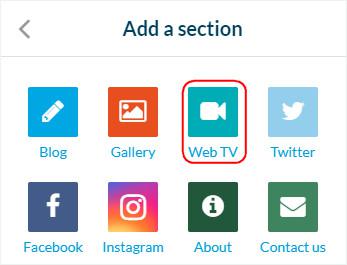
Aggiungi video
1. Fai clic sui 3 punti nella lista delle sezioni, quindi su "Modifica il contenuto"
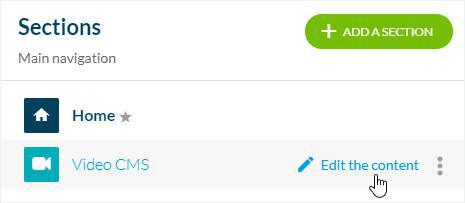
2. Fai clic sul pulsante verde "Aggiungi un video" nella colonna principale
3. Aggiungi un video dal tuo computer alla sezione dell'app:
- Fai clic su "Sfoglia" per caricare video dal tuo computer con un limite di 500 Mb
o
- Fai clic su "Embed" e incolla un codice embed
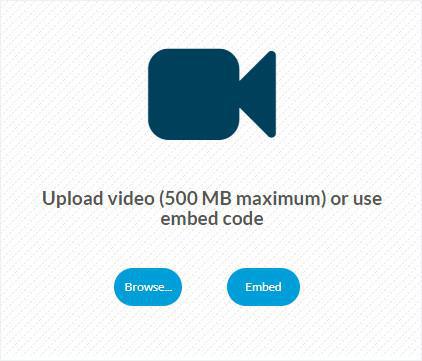
Descrizione del video
Nella colonna principale del tuo back office, una volta aggiunto il tuo video, puoi scrivere una descrizione e aggiungere elementi diversi alla tua pagina (testo, foto). Si prega di leggere la nostra guida per verificare in dettaglio come può essere modificata una pagina CMS.
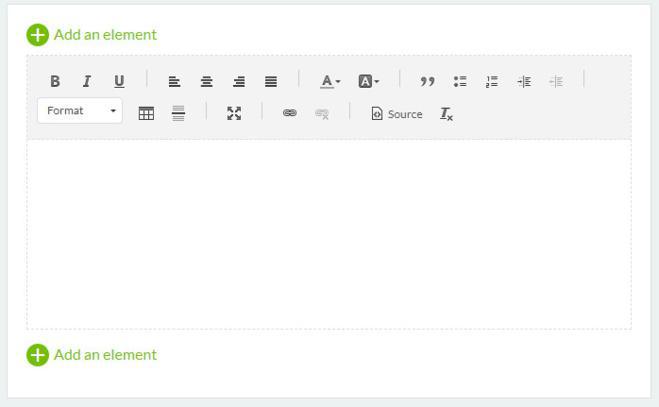
Scheda Info
1. Vai alla colonna di destra e fai clic sulla scheda Info
2. Seleziona la sezione o la categoria in cui il tuo video apparirà nell'app.
3. Seleziona l'autore del video dai membri del tuo team, oppure seleziona l'opzione "Autore libero" per inserire un nome manualmente.
4. Impostare la data visualizzata sull'articolo.
5. Opzionale: fissa questo video nella parte superiore dell'elenco nelle sezioni e categorie in cui è pubblicato.
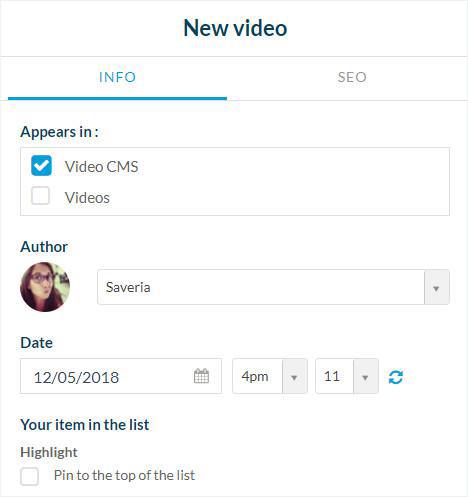
6. Opzionale: aggiungi un thumbnail dal tuo computer o dalla galleria online
7. Opzionale: aggiungere un sommario
8. Attiva o disattiva i commenti su questo video
Scheda SEO
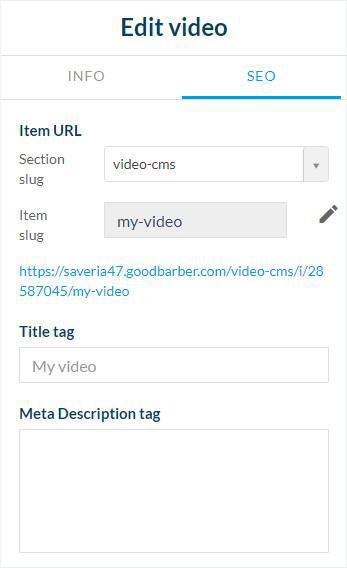
Stato della pagina
Quando hai terminato puoi scegliere in basso lo stato di pubblicazione del tuo articolo:
- Pubblica il tuo articolo immediatamente => verrà pubblicato e sarà visibile nell'applicazione
- Salva come bozza => non sarà pubblicato
- Non pubblicato => non sarà pubblicato
- Programma=> il contenuto sará pubblicato in base alla data programmata.
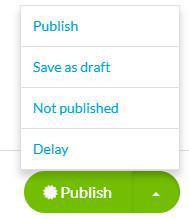
Video tutorial
N.b.: i menu nel back office sono cambiati, ma il comportamento spiegato nel video è ancora corretto.
 Design
Design